Si vous êtes possesseur d’un NAS Synology vous avez peut être entendu parler de l’application Synology Moments, une application de gestion de votre photothèque destinée à remplacer la fameuse PhotoStation. Synology Moments est comparable à un Google Photos, ou un iCloud Photos, mais les photos sont hébergées sur votre NAS, plutôt que … quelques part dans le monde. L’application a beaucoup évoluée depuis sa sortie fin 2017, au point de devenir une véritable alternative à PhotoStation. Comme Google Photos, la force de Synology Moments est son ergonomie et sa simplicité. Si vous n’avez pas encore basculé sur Synology Moments je vous explique ici comment accéder à vos photos existantes stockées dans le répertoire Photos sans avoir besoin de les déplacer, ce qui était impossible dans les premières versions. Cela vous permettra par exemple de continuer à utiliser le répertoire Photo ou tout simplement d’utiliser PhotoStation le temps de vous faire votre propre opinion sur Synology Moments.
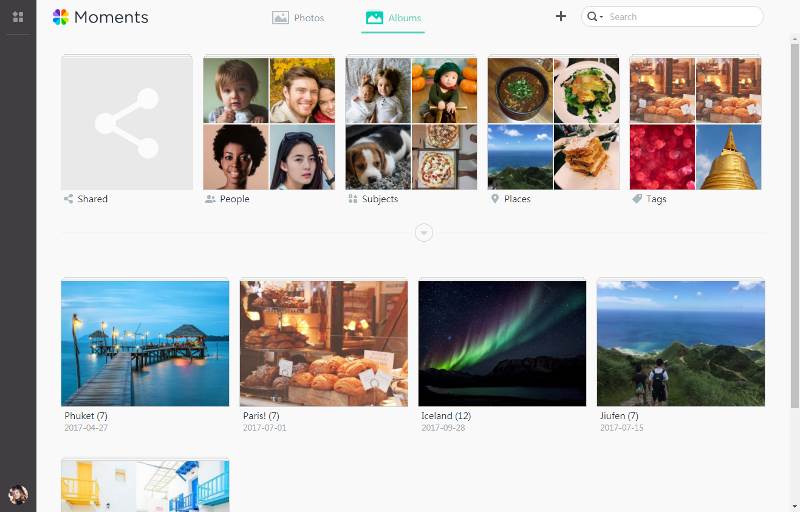
Objectif du tutoriel
Si vous utilisez PhotoStation (DS Photo) vos photos sont classées dans le partage Photos natif de votre NAS Synology.
A contrario Synology Moments n’utilise pas ce répertoire par défaut pour stocker votre photos mais un répertoire situé dans votre répertoire Home.
Pour accéder à vos photos existantes vous devez théoriquement déplacer vos photos depuis /Photos vers /Home/Drive/Moments. Mais il existe pleins de bonnes raisons de ne pas vouloir déplacer votre répertoire Photos actuel :
- pour continuer à utiliser PhotoStation.
- pour tester en profondeur l’application Synology Moments avant de basculer définitivement dessus si cela vous semble plus adapté à vos usages.
- pour préserver tout simplement votre organisation actuelle avec vos classements habituels.
Je vous explique dans ce tutoriel comment utiliser votre répertoire Photos depuis Synology Moments sans aucune bidouille puisque c’est désormais prévu nativement.
Prérequis
Synology Moments requiert l’installation préalable du package Synology Drive, le nouveau Dropbox Like de Synology que je vous recommande vivement, la gestion de vos fichiers devient un véritable jeu d’enfant là ou auparavant il fallait un mix de plusieurs applications pour faire quelque chose de sympa mais sans plus …
Les packages Synology Moments et Synology Drive sont tous deux disponibles depuis le Centre de paquets
Vous pouvez également installer le client Synology Moments pour smartphone iOS ou Android via les Store correspondants.
Comment visualiser votre répertoire Photos depuis Synology Moments
Lancez Synology Moments depuis votre portail Synology.
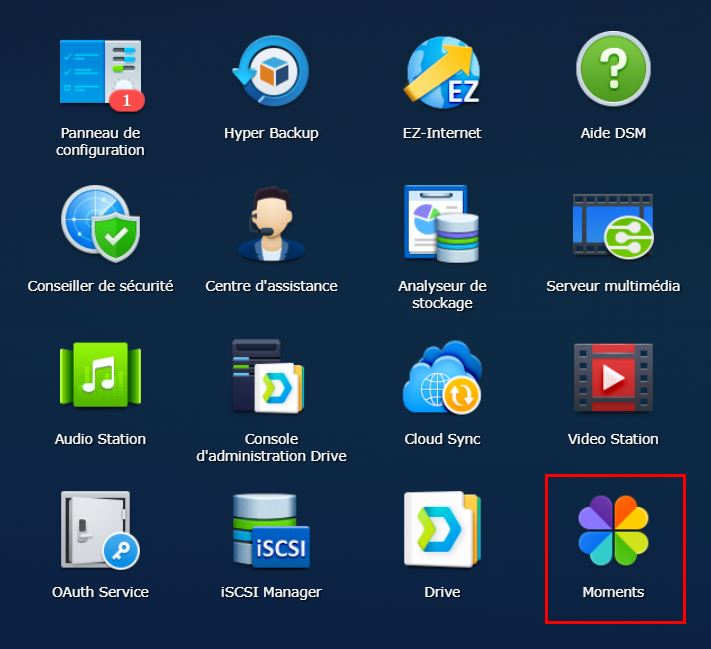
L’application se lance dans un nouvel onglet de votre navigateur Internet. Cliquez sur l’icône représentant en bas à gauche et accédez au paramètres.
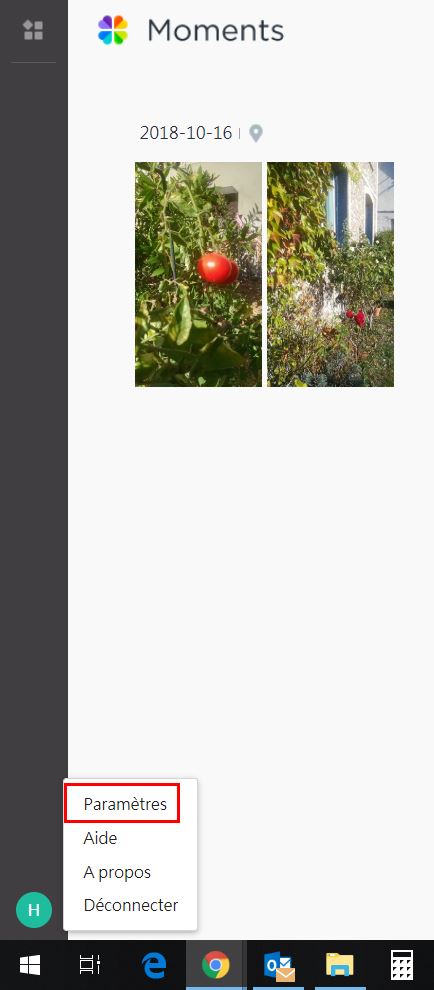
Dans les paramètres de Synology Moments sélectionnez l’onglet Bibliothèque de photos partagées puis cliquez sur Activer la bibliothèque partagée de photos.
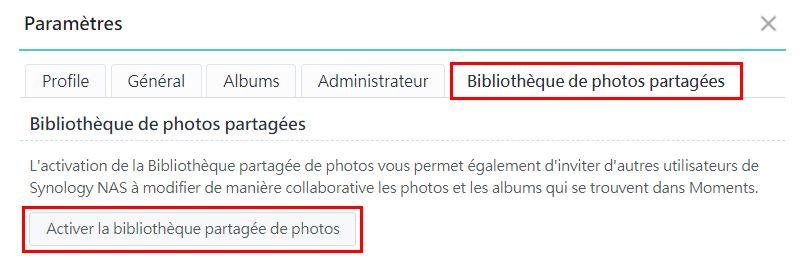
Une fois la bibliothèque partagée activée vos photos existantes répertoriées dans votre partage Photos vont être visibles depuis Synology Moments. Vous devez en revanche cliquer sur Ré-indexer pour générer toutes les vignettes utilisées par Synology Moments pour créer les aperçus.
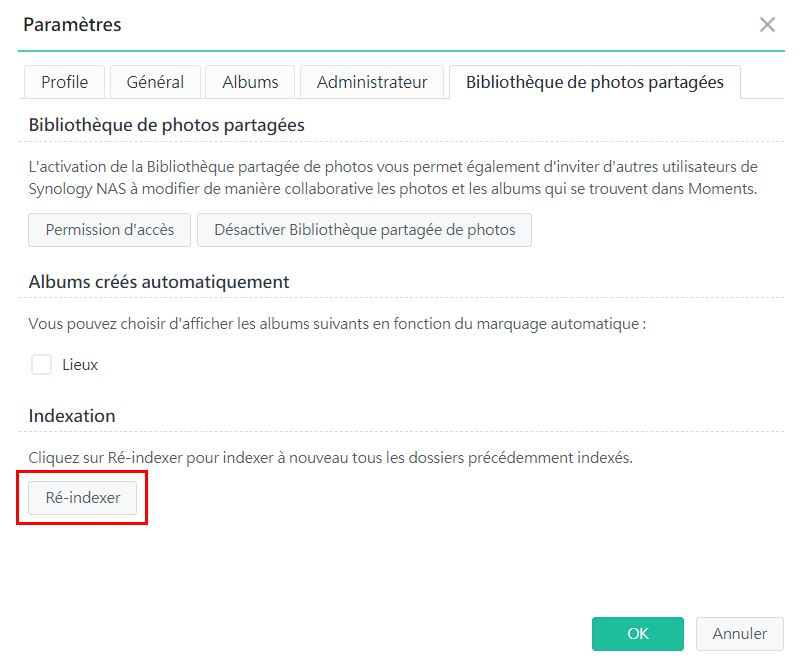
Ce processus peut durer plusieurs heures voir plusieurs jours selon la taille de votre photothèque. C’est bien sûr sans impact sur vos photos existantes, elles restent bien en place dans leur emplacement original !
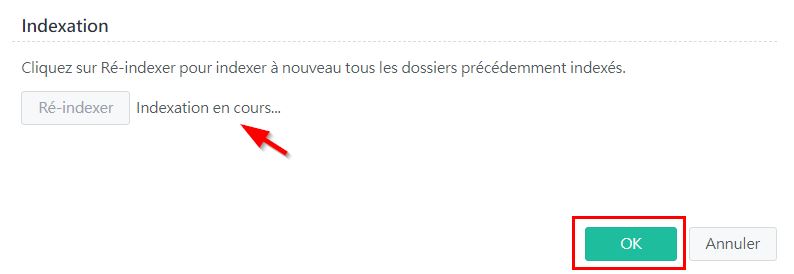
De retour sur l’application Web Moments vous devez sélectionner Bibliothèque de photos partagées afin de visualiser votre photothèque existante plutôt que la bibliothèque native de Moments située je vous le rappelle dans votre répertoire Home / Drive / Moments.
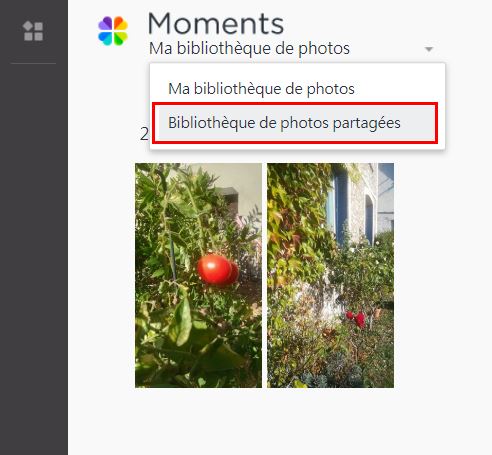
Depuis l’application Synology Moments sur votre smartphone iOS ou Android vous devez dans Paramètres / Source des photos sélectionner Bibliothèque de photos.
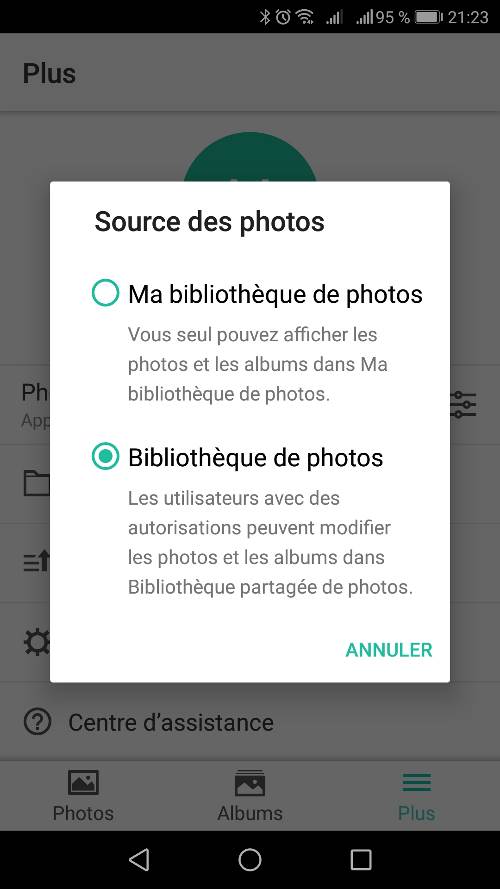
Désormais votre application Synology Moments vous affichera par défaut le contenu de votre répertoire Photos, sans avoir besoin de les déplacer.
Conclusion
Nous avons vu dans ce tuto comment simplement accéder au répertoire Photo de votre NAS Synology depuis la nouvelle application Synology Moments, depuis votre ordinateur avec l’application Web prévue à cet effet ou depuis votre smartphone avec l’application iOS ou Android correspondante.
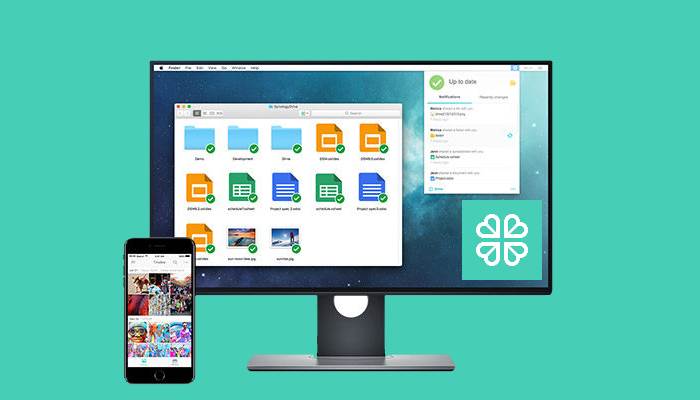
bonjour
je ne vois toujours pas mes photos qui sont pourtant dans un dossier partagé 🙁
Bonjour
merci pour ce Tuto qui nous a évité bien des recherches
Merci pour cet excellent tuto, je me posais la question de basculer sans supprimer mon architecture de fichiers. Maintenant je vais pouvoir tester Moments sans souci.
Esplao
Bonjour, merci pour ce tuto tres clair.
Avec 700 Go cela a pris 4 jours environ. Est ce que vous savez si on peut aussi récupérer les zlbums et pas seulement les photos ? Dans mon cas les albums sont toujours vides ?
Bonjour
Après 2 jours d’indexation tout fonctionne pour moi. Même la reconnaissance faciale (albums,personnes)
Merci aussi même problématique de ne pas tout déplacer dans Home ….
Par contre vous m’inquiétez si la reconnaissance faciale ne fonctionne pas, car c’est justement la raison de ma bascule sur moments.
Top,
Merci pour ce tutoriel clair et bien écrit !
Bonne continuation
Bonne journée
Merci JO !
OC.
Bonjour,
Tuto super utile, merci.
Par hasard, est ce que vous sauriez modifier le dossier par défaut d’envoi des photos vers moments ?
Je voudrais passer de « home/drive/moments » a « photo/utilisateurs_1/Moments ».
Il s’agit de faire en sorte de partager automatiquement les photos entre plusieurs utilisateurs du NAS »
Merci
Herve
Je viens de tester et après 3 jours d’indexation ça marche. Par contre je ne vois aucune info de détection de visage, donc je ne pense pas que ça fonctionne avec cette approche « bibliothèque partagée », dommage… Si qqn a une astuce, je suis preneur.
Bonjour, J’ai la même problématique, avez-vous trouvé la solution ????
Merci …
Bonjour,
Ça ne fonctionne pas de mon côté.
J’ai bien été activer l’option. J’ai bien des photos dans les paramètres de moments.
Je viens de demander la réindexation.
J’ai loupé quelquechose?
Merci pour l’info au cas où…
Merci pour les infos, je vais tester Moments sans trop me prendre la tete …
Très interessant !
Je venais juste d’installer Moments et je me demandais bien comment ne pas dupliquer mes photos de PhotoStation !!
Merci beaucoup !!
Bonjour,
Merci pour l’article, cependant en faisant comme cela a-t’on les reconnaissances des visages par exemple ?